Архитекторы много пользуются разными штриховками, а инженерам они пригождаются не так часто. Но всё же есть случай, когда они пригождаются — рисунок ламелей решёток. Чтобы условно изобразить решётку, можно моделировать ламели и множить массивом, что сильно утяжеляет семейство, или воспользоваться моделирующими штриховками.
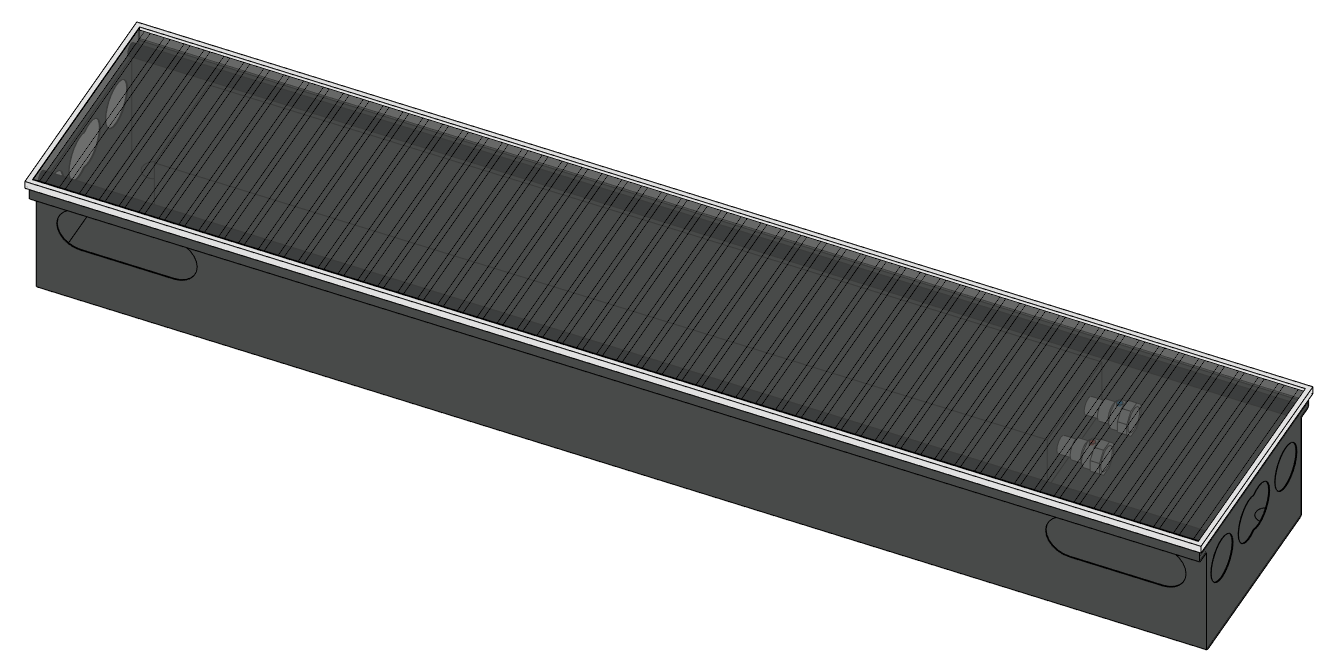
Покажу, как создать такую штриховку для обозначения решётки внутрипольного радиатора. По аналогии можно создавать узор для вентиляционных решёток. Именно этот способ я применил в новых одно- и двухрядных решётках для шаблонов ADSK.
В стандартном редакторе Ревита можно создать только регулярную штриховку: шаг между линиями постоянный и не меняется. Но у реальной решётки есть некоторая толщина, поэтому хочется сделать штриховку нерегулярной: шаг между ламелями, потом толщина ламели, потом снова шаг. Например вот такую:

В Ревите есть два известных мне способа создать такие штриховки: загрузить готовую из pat-файла или создать с помощью плагинов. PAT-файл можно создать в Автокаде с помощью макроса HatchMaker.lsp. В интернете море инструкций, как с его помощью сделать штриховку, я пользовался алгоритмом с сайта dorroggi.ru.
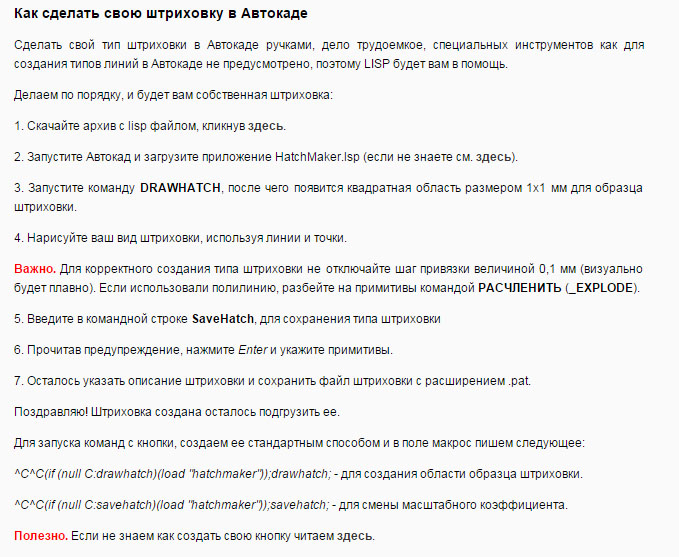
Всё это хорошо, но куда удобнее сделать штриховку сразу в Ревите. И для этого можно воспользоваться бесплатным плагином «Штриховки» из пакета МодПлюс. Плагин не весь бесплатный, но и без платной версии можно сделать всё, что нужно. Покажу, как это делаю я.

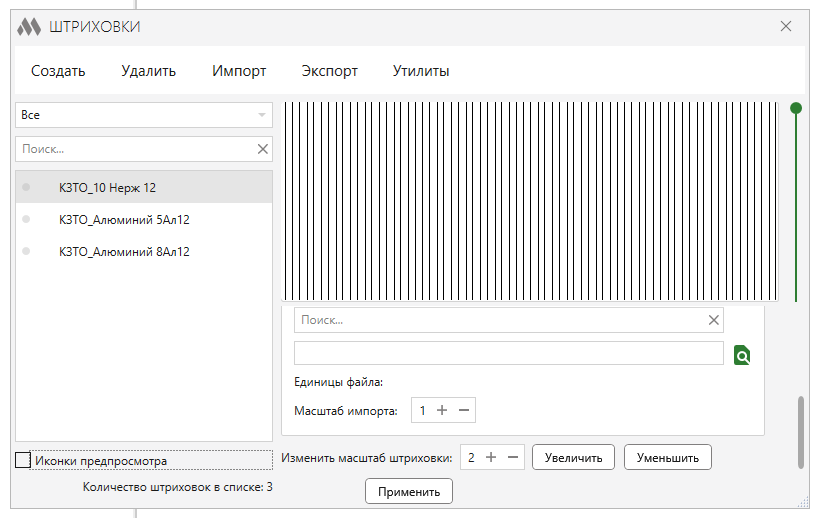
В плагине можно создать штриховку:
- новую пустую — то же самое, что можно сделать в самом Ревите, то есть руками настроить шаг и угол наклона;
- дублировать существующую — создаёт копию выделенной в списке штриховки, можно поменять имя и тип, например с моделирующей на условную;
- из чертёжного вида — этим способом мы и будем создавать;
- нарисовать прямо в плагине во встроенном редакторе — эта опция доступна в платной версии;
- загрузить из pat-файла.
Для нашей задачи отлично подходит создание из чертёжного вида. Мне нужна штриховка, в которой будут промежутки 10 и 15 мм. 10 мм — ширина ламели, 15 — зазор между ними. Создаю чертёжный вид и рисую линии.
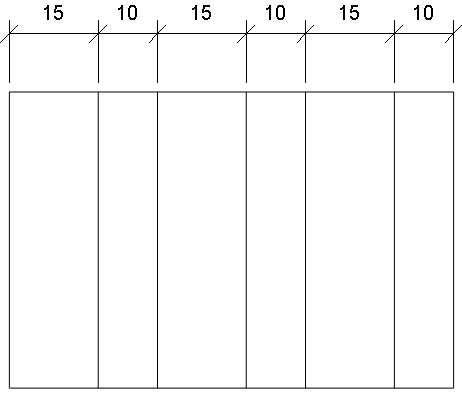
На деле можно нарисовать только три линии в ряд, этого будет достаточно. Порядок тоже неважен, сначала 15, потом 10 мм или наоборот — без разницы, моделирующие штриховки можно выравнивать и смещать.
Теперь запускаю плагин и выбираю команду «Создать» → «Из чертежного вида». После этого появляется курсор а-ля Автокад, нужно выбрать прямоугольную область — границу штриховки. Для этого выбираю весь свой прямоугольник. После — рамочкой выделяю все вертикальные линии, это и будут линии штриховки. После под лентой нажимаю «Готово».
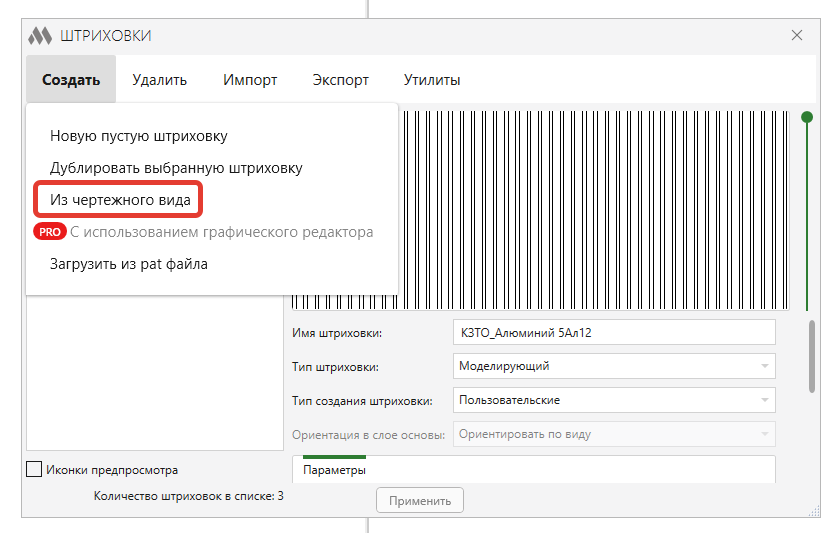
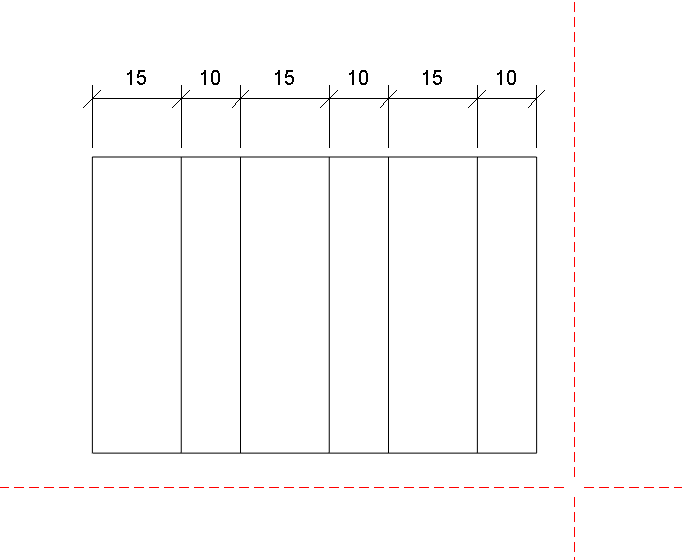
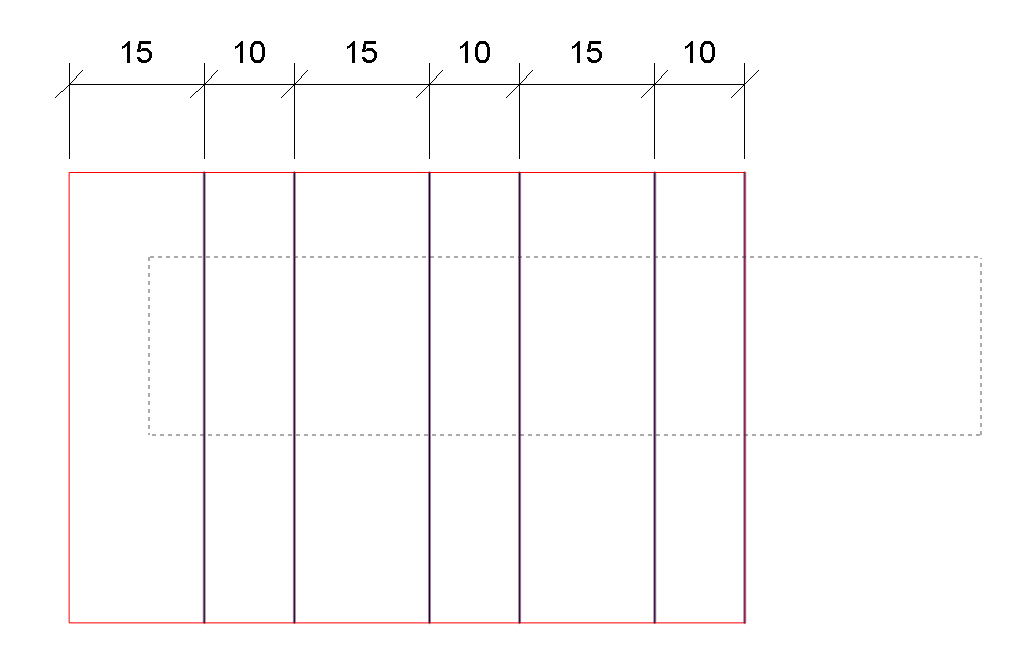
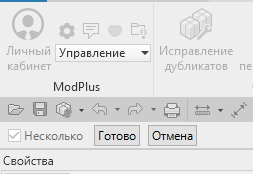
Далее появится окно с настройками штриховки. Здесь нужно дать ей имя, можно выбрать масштаб, угол поворота, тип штриховки. Мне нужна моделирующая, имя меняю, а остальное не трогаю. Штриховку можно будет выгрузить в блокнот, так как формат pat — это по сути текстовое описание того, как нужно строить штриховку. Этот текст видно в окне плагина. 90 — это угол линий; 0, 15, 25 и т. д. — это координата линий по оси X и так далее. Можете погуглить и разобраться сами.

Нажимаю «Применить», появится начальное окно со списком штриховок из проекта. У несохранённых штриховок будет красная точка. Чтобы сохранить — нажимаю снова «Применить» уже в этом окне. Готово, в файле проекта появились наши штриховки.
Если работаете с семейством, то создайте пустой проект, в нём — плагином штриховки. Потом скопируйте штриховки через «Копировать стандарты проекта».
Теперь можно создать материал и добавить в него свою штриховку. Подробнее об этом читайте в статье про материалы.



Добрый день!
Данная штриховка создаётся в файле проекта, а как её переместить в семейство?
Я так и не разобрался как это сделать без вазилиновой смазки, делал следующим образом:
- при разработке семейства, телу назначался новый материал:
- загружал в семейство в файл проекта, при этом новый материал тоже импортировался в модель;
- в файле проекта данному материалу назначалась штриховка;
- открытый файл семейства закрывал, а затем открыл семейство из проекта, при открытии материал был со штриховкой.
Если нали метод покороче, то поделитесь пожалуйста )
Добрый день! Внимательнее прочитайте предпоследний абзац статьи)